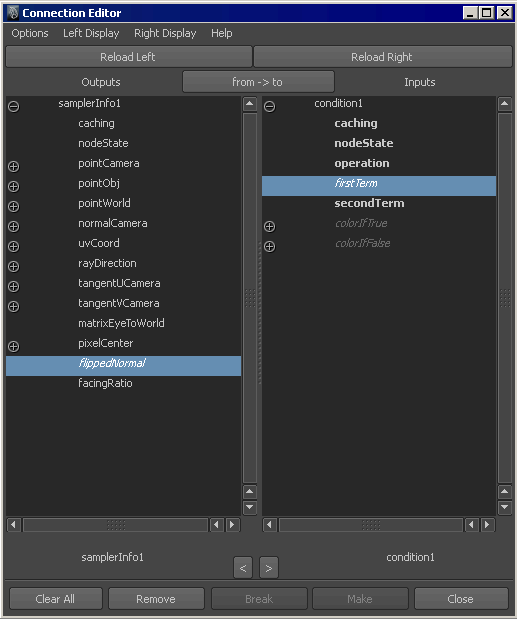両面シェーディング サーフェスの詳細については、両面シェーディング サーフェスを参照してください。
両面シェーディングのサーフェスを作成するには
- で、以下のものをそれぞれ 1 つずつ作成します。
- マテリアル(例として )を使用します)。
- サンプラ情報(Sampler Info)ユーティリティ。ユーティリティを使用すると、レンダリング中にシェーディング ネットワークへ伝達できるカメラとサーフェスの情報にアクセスできます。
- 条件(Condition)ユーティリティ。ユーティリティでは、サーフェスの各面にマップするテクスチャを指定します。
- チェッカ(Checker)テクスチャ。
- クレータ(Crater)テクスチャ。
- サーフェスに を割り当てます。
- 内で、中マウス ボタンを使用してテクスチャをユーティリティにドラッグし、を開きます。
- で、テクスチャのアトリビュートを条件(Condition)ユーティリティの アトリビュートに接続します(カラム内のアトリビュートをクリックし、次にカラム内の をクリックします)。
- で、中マウス ボタンを使用してテクスチャをスウォッチにドラッグします。次に、で、のをの アトリビュートに接続します。
- アイコン上に、中マウス ボタンを使用して スウォッチをドラッグし、を開きます。
- で、アトリビュートをクリックし、次にのまたはアトリビュートをクリックします。
- で、中マウス ボタンを使用してスウォッ チを マテリアル スウォッチにドラッグしてカラー(color)を選択し、 のアトリビュートに接続します。
- テスト レンダーを行います。
サーフェスの各面が、異なるテクスチャでシェーディングされます。
注:
mental ray for Maya レンダラを使用している場合は、を 0 に、をまたはに設定する必要があります。
サーフェス上でテクスチャをスワップ(入れ替え)する
両面シェーディング サーフェスの詳細については、両面シェーディング サーフェスを参照してください。
ユーティリティを使用して、サーフェスの表面と裏面に適用するテクスチャを入れ替えることができます。条件ユーティリティの詳細については、条件(Condition)を参照してください。
両面シェーディングでテクスチャ マッピングをスワップするには
- のスウォッチをダブル クリックしてを開きます。
- セクションにあるアトリビュートを (に設定されている場合は)に変更します。
- テスト レンダーを行います。以下に、その結果を示します。
注:
ポリゴン モデルに対しては、フェース レベルで複数のマテリアルを適用することができます。